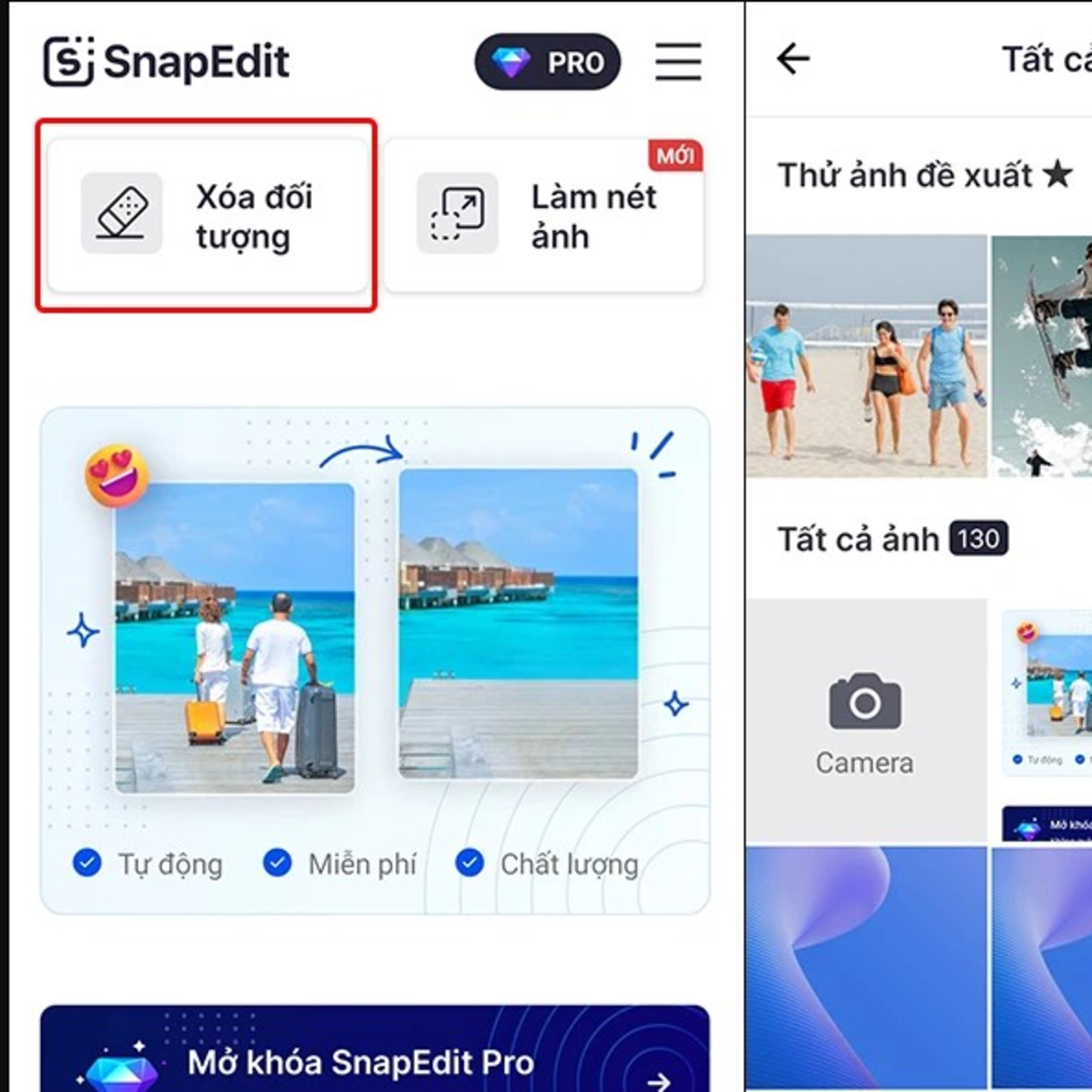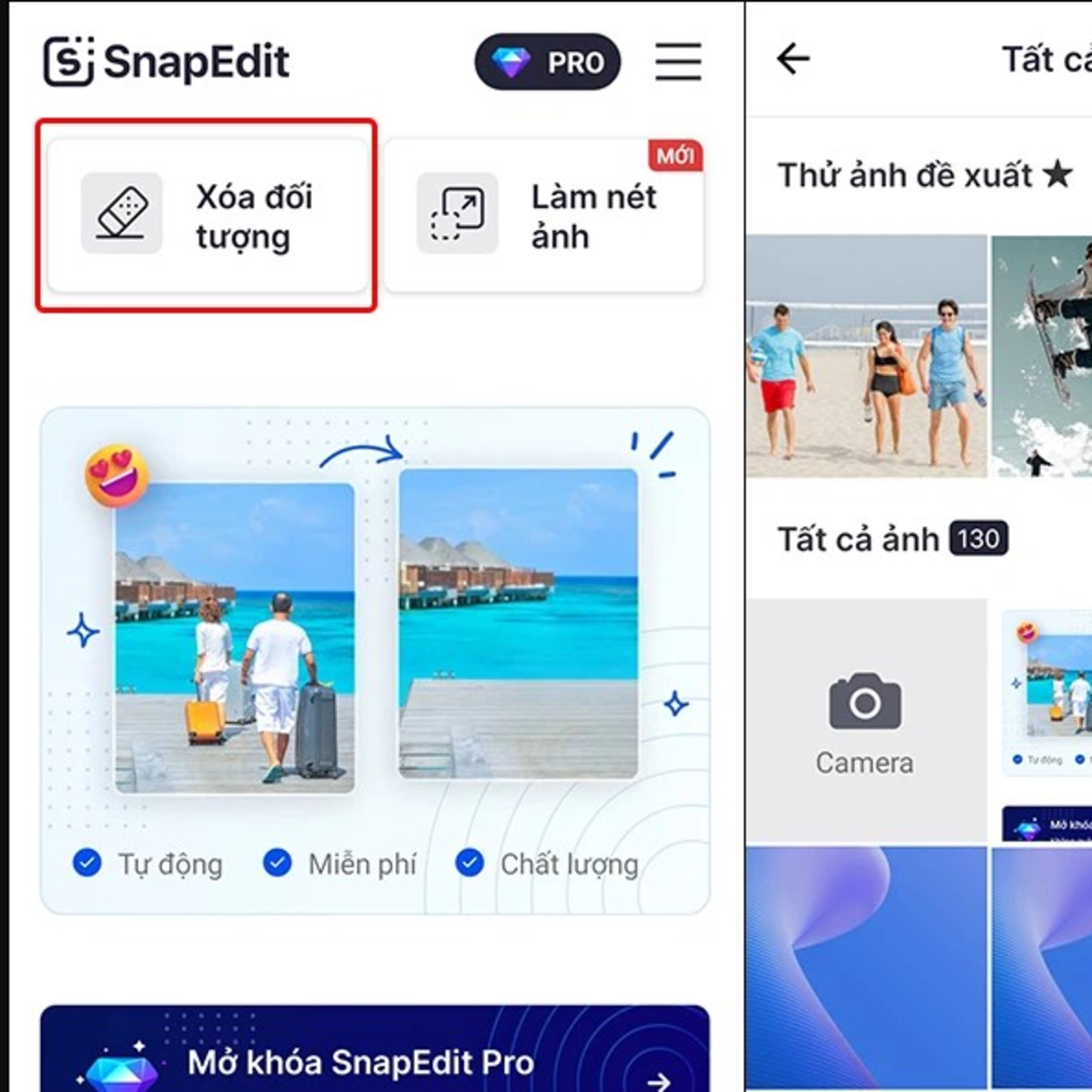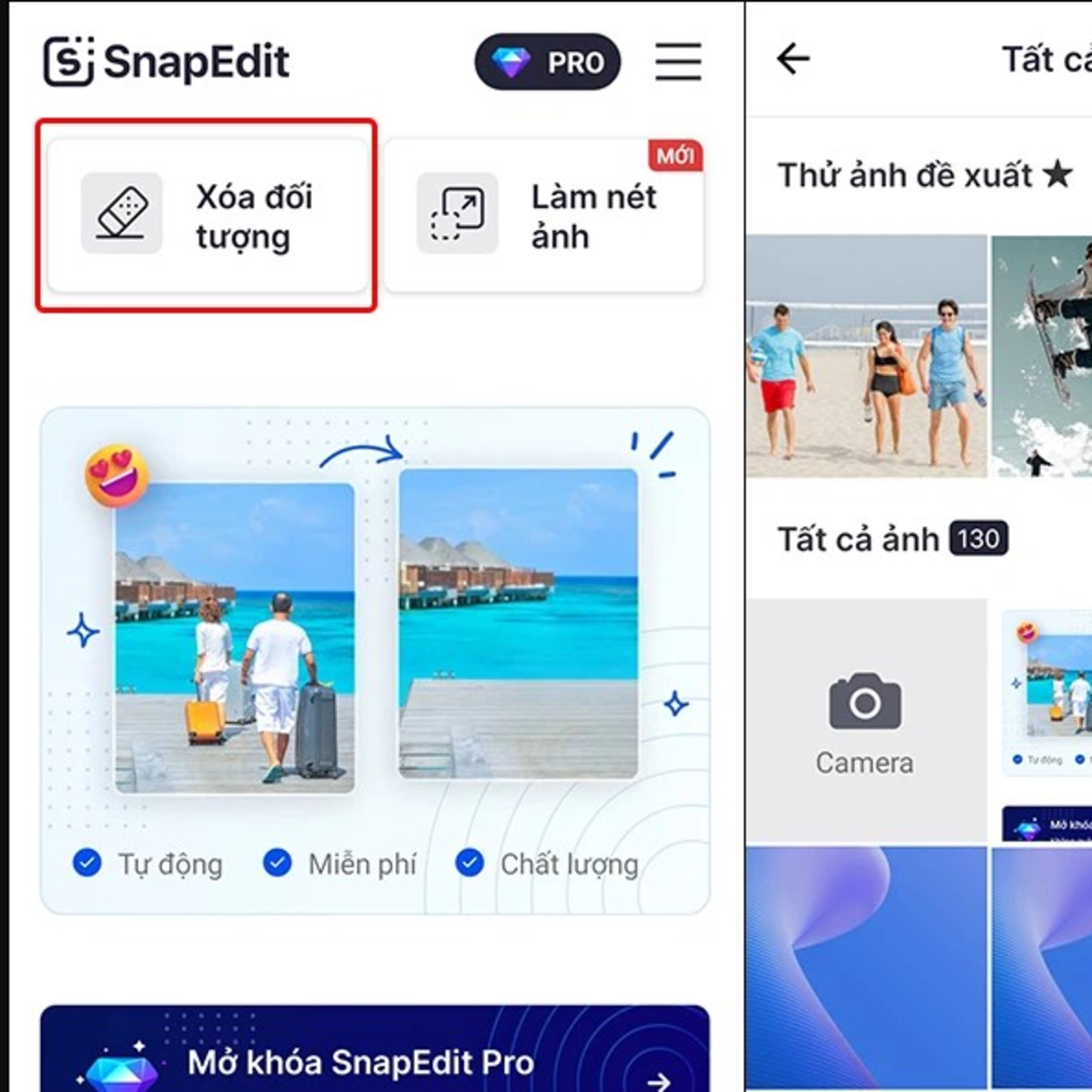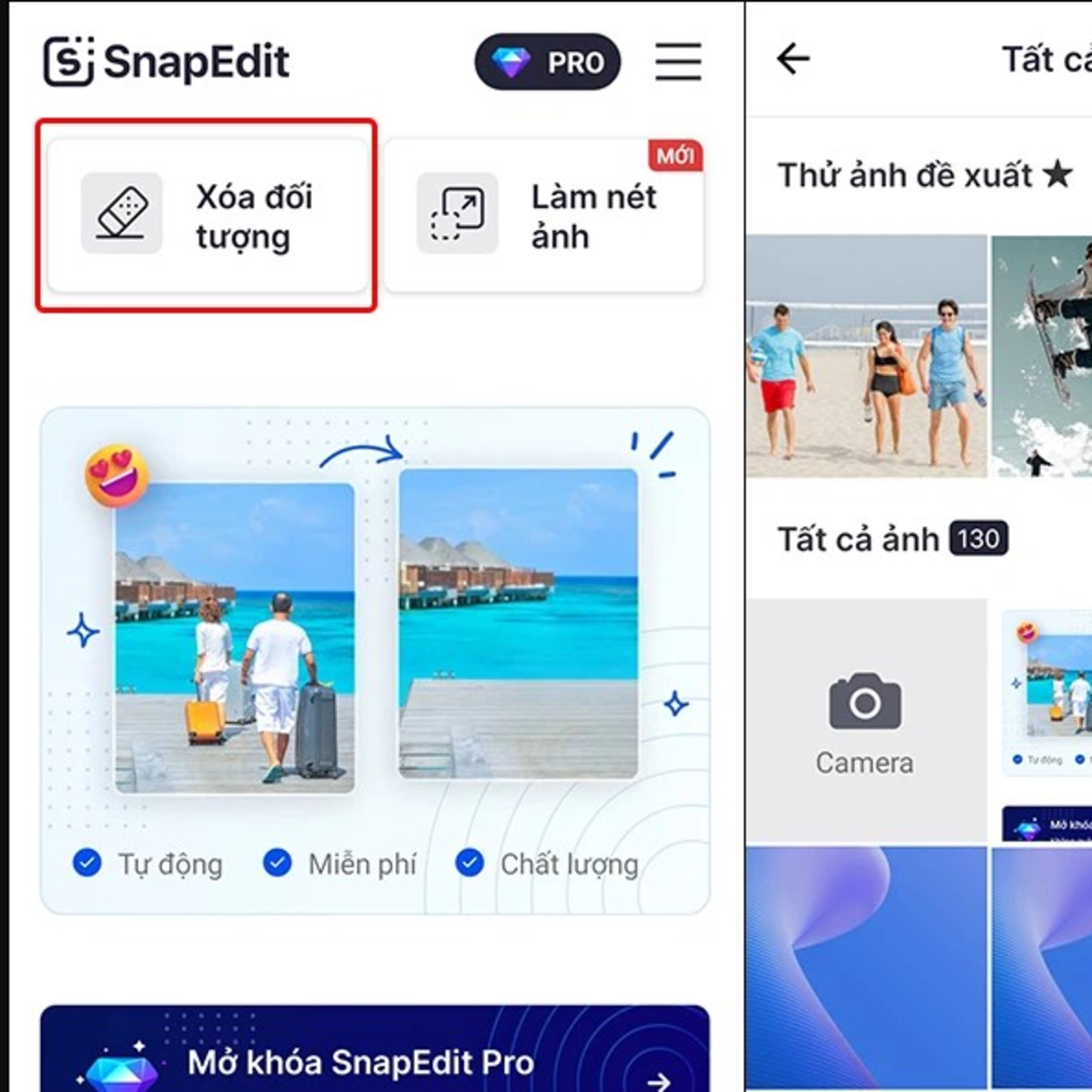Bài viết hướng dẫn xóa vật thể thừa cùng với SnapEdit bằng điện thoại một cách đơn giản và nhanh chóng. Giúp bạn dễ dàng xóa những chi tiết thừa không mong muốn trong quá trình chụp hình. Cùng theo dõi bài viết sau để biết cách thực hiện nhé!
Bạn muốn chụp ảnh kỷ niệm tại những nơi mà mình đã đi qua và lưu giữ những bức hình ưng ý để sống ảo trên mạng xã hội. Tuy nhiên, những địa danh nổi tiếng với hàng trăm lượt check-in mỗi giờ khiến cho bạn khó có thể chụp được những bức hình riêng tư và không dính những người lạ xung quanh. Nếu bạn nghĩ xóa ai đó ra khỏi khung hình của mình là một điều vô cùng khó khăn và phức tạp, vậy thì hãy tham khảo ngay bài viết sau đây để biết cách xóa vật thể thừa trên SnapEdit cực đơn giản và vô cùng nhanh chóng nhé!
Hướng dẫn xóa vật thể thừa cùng với SnapEdit
Bước 1: Bạn tiến hành tải ứng dụng SnapEdit về điện thoại của mình.
- SnapEdit cho Android TẠI ĐÂY.
- SnapEdit cho iOS TẠI ĐÂY.
Bước 2: Sau khi hoàn tất cài đặt ứng dụng bạn truy cập vào SnapEdit → Nhấn vào mục Xóa đối tượng → Chọn Hình ảnh mà bạn muốn sử dụng.
Bước 3: Nhấn vào Cọ → Tiến hành Quét vào đối tượng mà bạn muốn xóa → Nhấn vào Xóa.
Và ứng dụng sẽ hiển thị kết quả ngay cho bạn.
Bước 4: Bạn cũng có thể lựa chọn cách xóa đối tượng bằng cách nhấn vào mục Tự động → Lúc này, ứng dụng sẽ tự động tìm ra cho bạn các đối tượng bạn có thể xóa bằng cách hiển thị các ô vuông như trên màn hình→ Nhấn vào Đối tượng mà bạn muốn xóa → Chọn Xóa.
Bước 5: Đợi một lúc để xem kết quả được trả về → Khi đã ứng ý với bức hình của mình, bạn nhấn vào Lưu ảnh để hoàn tất.
Bài viết vừa rồi đã hướng dẫn bạn xóa vật thể thừa cùng với SnapEdit một cách đơn giản và nhanh chóng. Chúc các bạn thực hiện thành công!
---
Send in a voice message: https://anchor.fm/snap-edit/message